首页 / 技巧
win10更新后输入法没了怎么办 win10更新后输入法没了怎么恢复
2023-03-13 15:15:02
有的win10用户在更新系统之后发现输入法没了,导致无法正常输入文字内容,这种情况要怎么办呢?应该怎么恢复?你点打开时间和语言面板,点击左侧的语言选项,然后点击右侧界面的“选择始终默认使用的输入法”,在替代默认输入法下方选择需要的输入法即可。或者你也可以在控制面板中添加输入法使用。
win10更新后输入法没了怎么办
方法一:
1、首先使用快捷键“Win+i”打开设置,选择“时间和语言”点击进入。
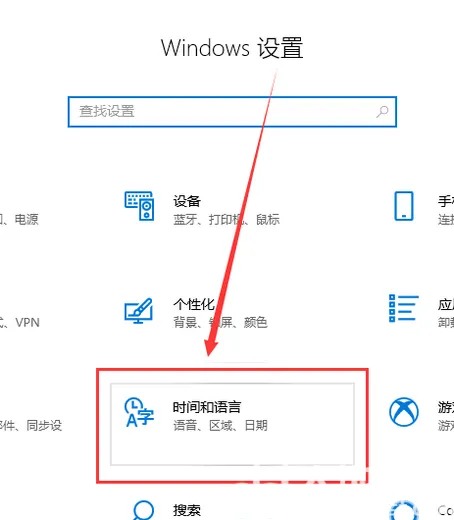
2、然后在左侧选择语言,选择右侧“选择始终默认使用的输入法”点击进入。
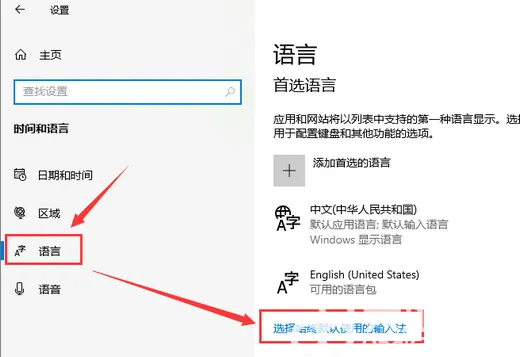
3、选择“替代默认输入法”下拉的需要选择的输入法
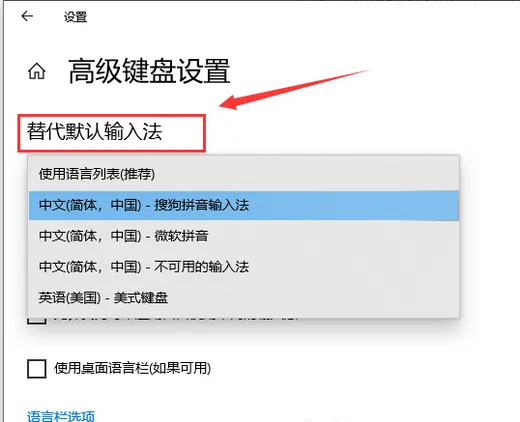
方法二:
1、首先右击桌面此电脑,然后点击“属性”。
2、然后点击左侧的“控制面板主页”。
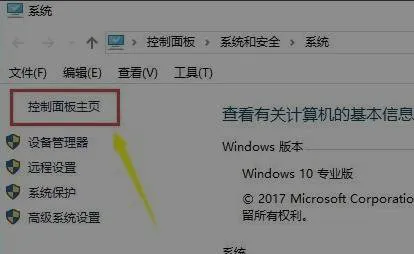
3、随后点击“时钟、语言与区域”。
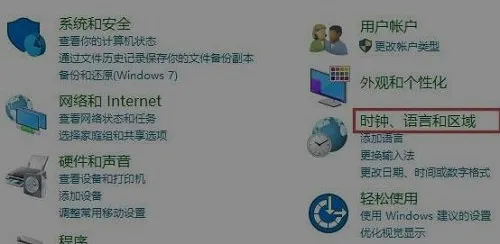
4、进入之后点击中间的“语言”。
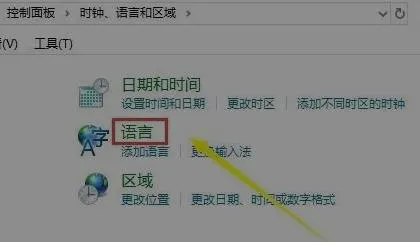
5、此时可以看到出现的中文,点击“选项”。
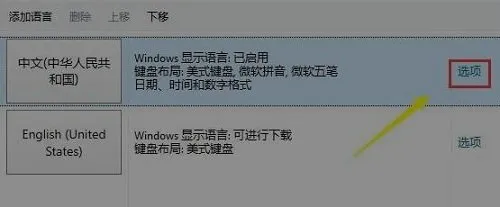
6、在选项中的输入法下面点击“添加输入法”即可。
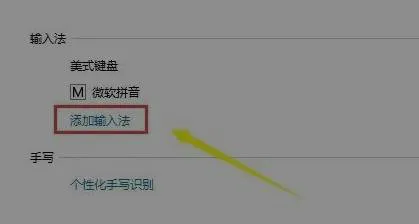
以上就是win10更新后输入法没了怎么办 win10更新后输入法没了怎么恢复的内容了。
最新内容
相关内容

win10检查更新遇到错误怎么办 win1
win10检查更新遇到错误怎么办 win10检查更新遇到错误解决方案,检查更新,错误,系统,管理员,选择,错误解决方案,修复,方法,微软win10系统是支
Win11如何设置输入语言热键 Win11
Win11如何设置输入语言热键 Win11设置输入语言热键方法,热键,语言,输入,设置,选项,点击,方法,系统,Win11如何设置输入语言热键,很多用户在使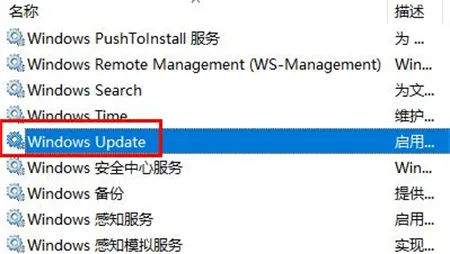
win10自动更新提醒怎么关闭 win10
win10自动更新提醒怎么关闭 win10自动更新提醒关闭方法介绍,提醒,自动更新,方法,服务,用户,系统,功能,关闭自动更新,win10自动更新提醒怎么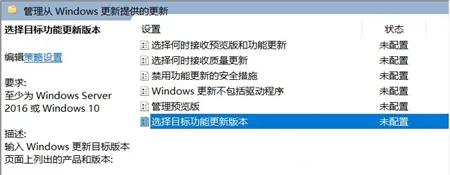
win10如何关闭自动更新win11 win10
win10如何关闭自动更新win11 win10关闭自动更新win11方法介绍,更新,关闭自动更新,系统,方法,输入,功能,版本,窗口,win10如何关闭自动更新wi
黎明觉醒健康度怎么恢复 黎明觉醒
黎明觉醒健康度怎么恢复 黎明觉醒健康度恢复方法介绍,健康,觉醒,恢复,食物,怎么恢复,方法,提升,庄园,黎明觉醒健康度怎么恢复呢,在黎明觉醒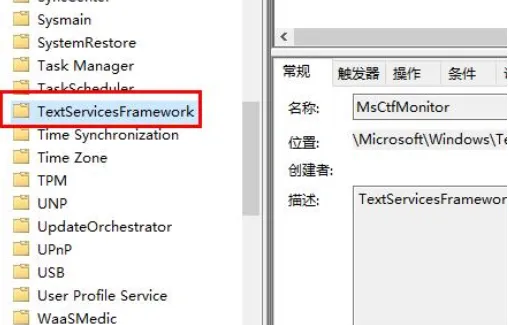
Win10输入法切换不了怎么办 Win10
Win10输入法切换不了怎么办 Win10输入法切换不了解决方法,输入法切换,解决方法,系统,点击,选择,运行,就有,文件,Win10输入法切换不了怎么办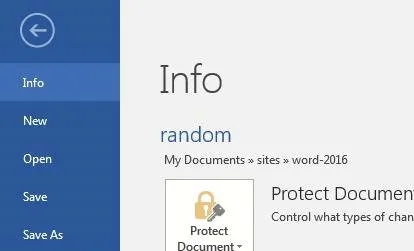
win11关机文档没保存怎么办 win11
win11关机文档没保存怎么办 win11关机文档没保存怎么恢复,文档,关机,点击,恢复,左上角,选择,怎么恢复,文件,有的win11用户关机的时候太着急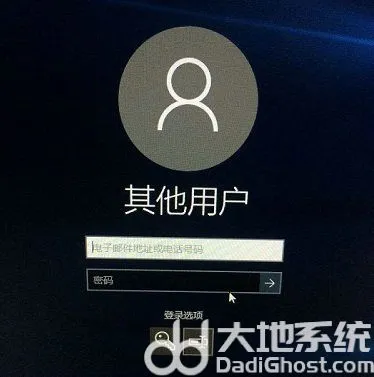
win10更新后开机密码错误怎么办 wi
win10更新后开机密码错误怎么办 win10更新后开机密码错误怎么解决,更新,开机密码,错误,系统,登录,小键盘,方法,状态,有的win10用户在更新系
win11精简版怎么恢复应用商店 win1
win11精简版怎么恢复应用商店 win11精简版应用商店恢复教程,应用商店,精简版,怎么恢复,教程,安装,选择,恢复,界面,有的电脑用户安装的是win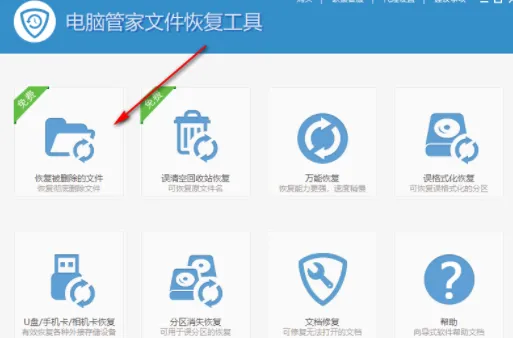
腾讯电脑管家怎么恢复删除的文件
腾讯电脑管家怎么恢复删除的文件 腾讯电脑管家恢复删除的文件方法,文件,恢复,腾讯电脑管家,恢复删除,删除,方法,点击,电脑管家,腾讯电脑管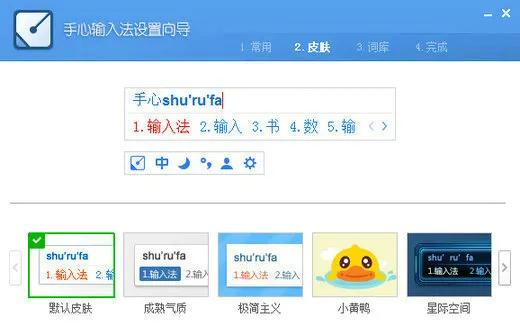
手心输入法和搜狗输入法哪个好 手
手心输入法和搜狗输入法哪个好 手心输入法和搜狗输入法对比分析,入法,搜狗输,手心输入法,输入法,哪个好,词库,用户,搜索引擎技术,当下的输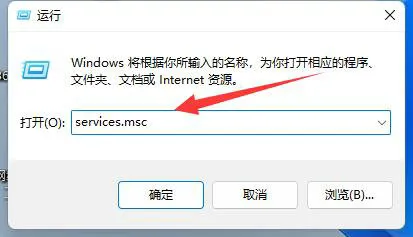
win11关机键变成更新并关机怎么恢
win11关机键变成更新并关机怎么恢复关机键 win11关机键变成更新并关机恢复方法,关机,更新,怎么恢复,恢复,方法,服务,操作,双击,有的win11用






